關於 VirtualBox 的安裝流程可以參考這篇:
https://www.peterdavehello.org/2016/01/install-virtualbox-5-0-on-windows-10-notes/
所在的 Host 環境是 Windows 10,使用的 VirtualBox 版本是 5.0.12、中文介面,但和 4.3 版流程以及操作上並沒有太大差異,這邊是純流程紀錄,給新手做參考用。
打開 VirtualBox 程式主畫面,點選左邊”新增”按鈕。
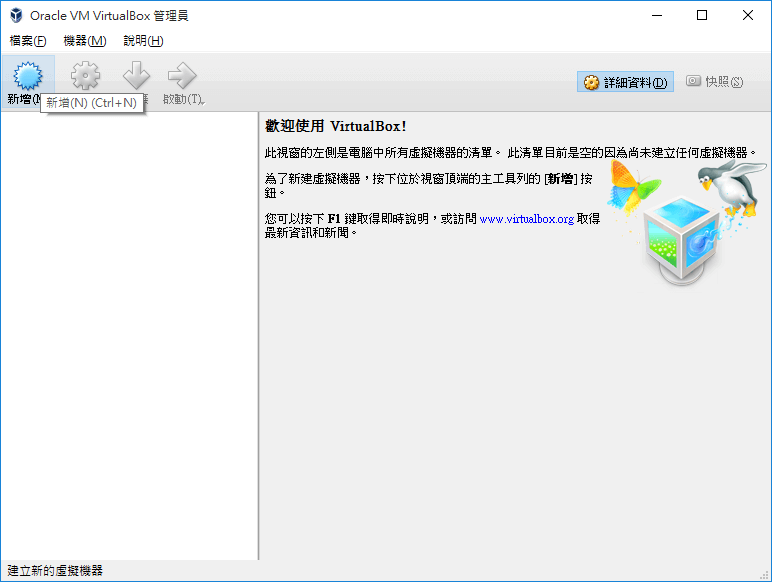
接下來要設定虛擬機的名稱以及對應系統版本、架構,名稱如果輸入的是某套作業系統的名稱,VirtualBox可能會很聰明貼新的幫你選擇對應作業系統。注意這邊底下有一個專家模式,可以一次把所有基本設定完成,這邊以預設的引導模式為範例。
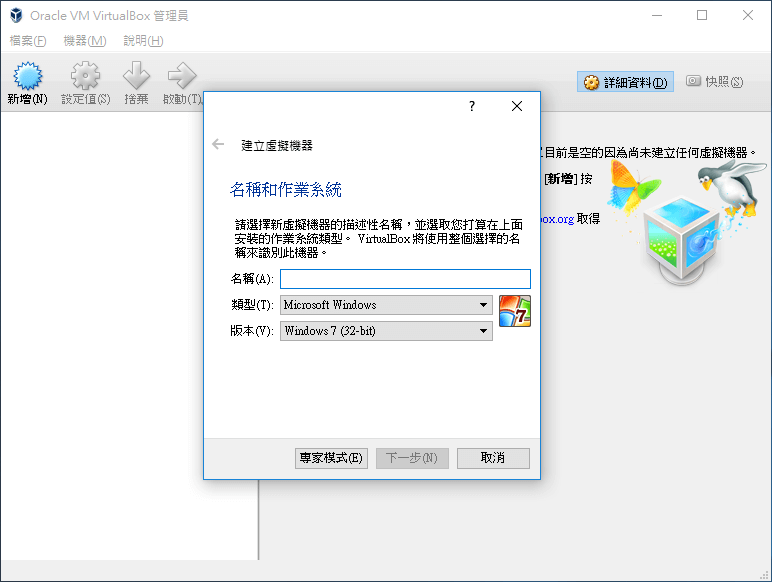
我輸入 FreeBSD 10.2 ,下面已經自動幫我選好了,如果你取的名稱沒辦法被關聯到對應的作業系統,請自行選擇!VirtualBox 支援 Windows 、 Solaris 、BSD、OS/2、MAC OS X等系統。
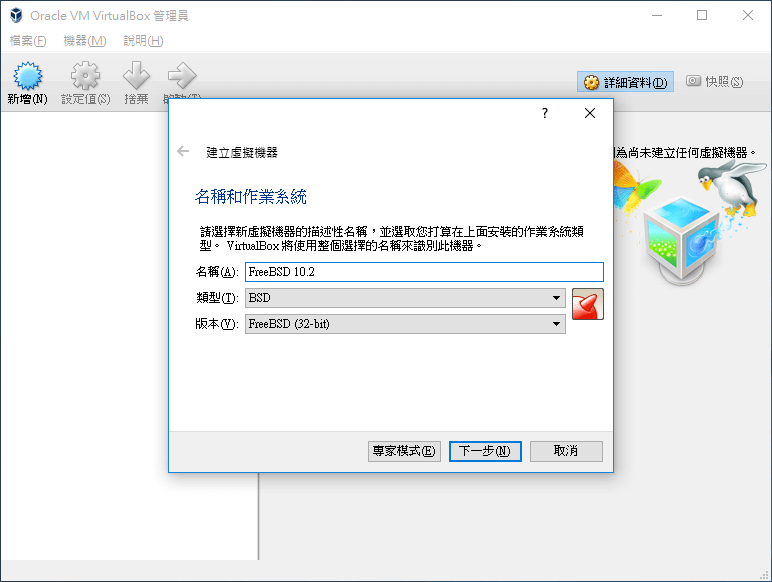
下一步要選擇記憶體大小,也就是你要分配多少記憶體資源給這台虛擬主機使用,可以直接輸入數字、也可以拖曳箭頭左右來選擇,底下還有貼心的顏色提醒,綠色表是安全範圍、橘色表示記憶體有點吃緊,紅色就是危險(造成外部實體機器記憶體嚴重不足、可能會當機)了!分配越多記憶體給虛擬機,則實際外部運作的系統記憶體就會剩得越少,VirtualBox會按照你選的系統給一個基本建議值,通常我會按照系統的實際硬體以及同時要啟動的虛擬機數量做調整,這邊32位元的FreeBSD預設只給 128MB
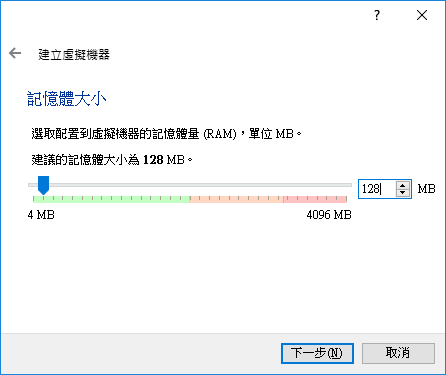
我把他調為2GB(2048MB)
設定完記憶體接下來是設定硬碟,硬碟會以檔案的方式存在我們的系統上,以剛安裝好的VirtualBox為例,我手邊目前沒有可以使用的虛擬硬碟,所以順便在這邊做建立,如果有的畫也可以開啟現有的虛擬硬碟檔案。
會先問你需體硬碟的檔案類型,一樣有分專家模式跟引導模式、專家模式會一次列出所有設定,後面有擷圖可以參考,這部分沒有特殊需求的畫使用預設 VDI 格式即可
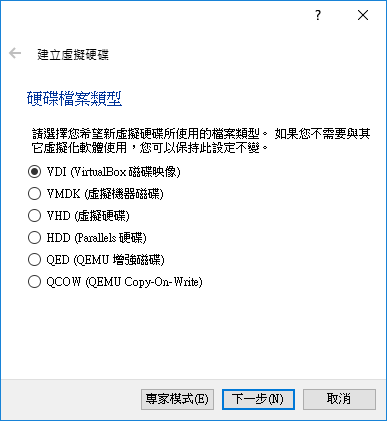
接下來要選擇空間配置方式,動態配置的畫會邊使用邊配置硬碟空間,使用中的速度會稍微慢一點,好處室空間通常會佔用比較少一些、且初始化過程比較快;固定大小的話會一次配置完所有空間、初始化的時候會花較多時間、通常佔用較多硬碟空間,但使用中效率會比較好。
舉例:動態配置假如你要給他20GB,他一開始只會佔用大概 2MB的空間,不會一次就真的佔用你 20GB 的硬碟空間、他的虛擬硬碟檔案是邊使用邊長大的,但萬一你的硬碟其實空間不夠了但你沒發現就有可能會出問題了,而固定配置一定會直接佔用掉你要分配的大小,假設你設定配置 40GB 的空間給他,那虛擬硬碟檔案就會直接佔用掉 40GB 的空間。
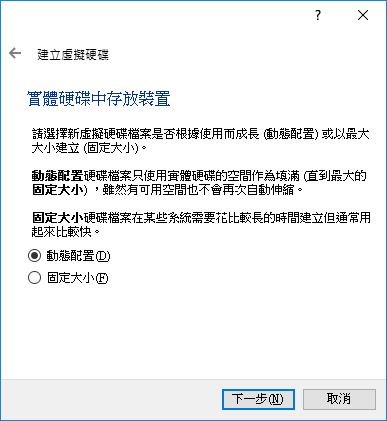
接下來就是設定儲存檔名、路徑(點選右邊資料夾圖示)、硬碟大小

預設是 2GB 、 我自己改成 20GB
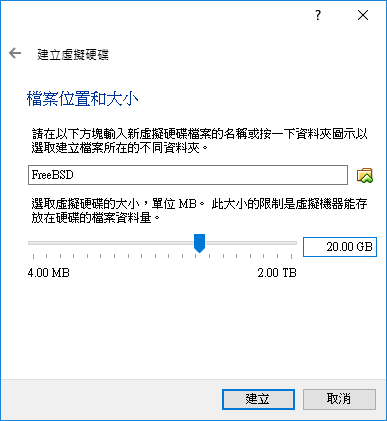
按下建立後就會看到多一台虛擬主機了,可以開始準備用虛擬環境練習各種技術能力囉:
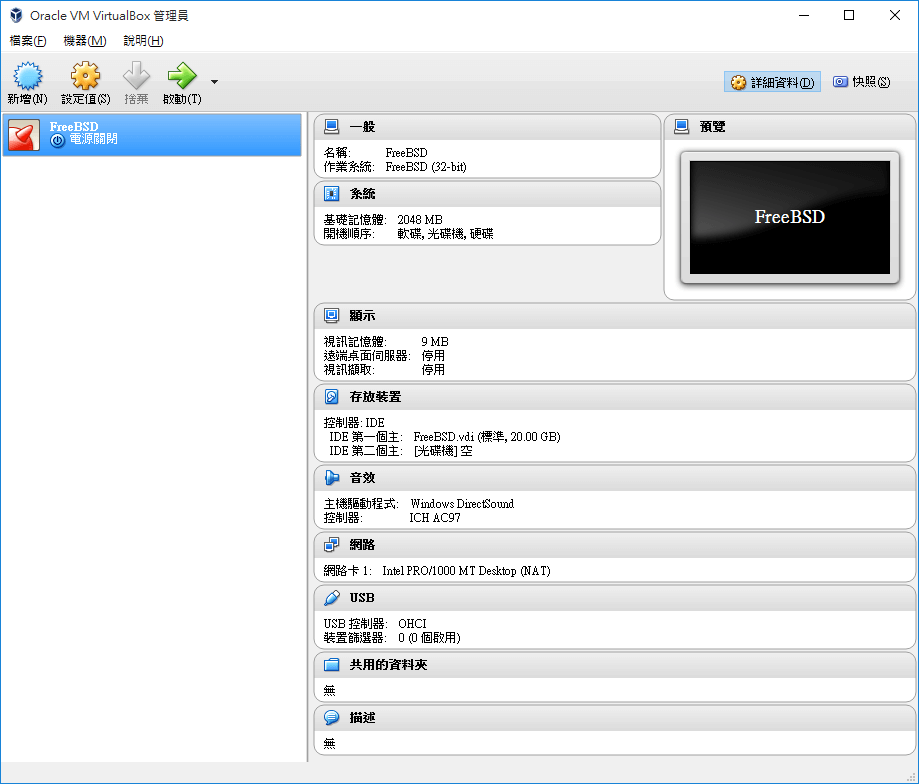
最後補充~ 新增虛擬機的專家模式的畫面長這樣:
而新增虛擬硬碟的專家模式的畫面會長這樣(這張在Win7抓的、但VirtualBox版本一樣,應該是沒有出入):

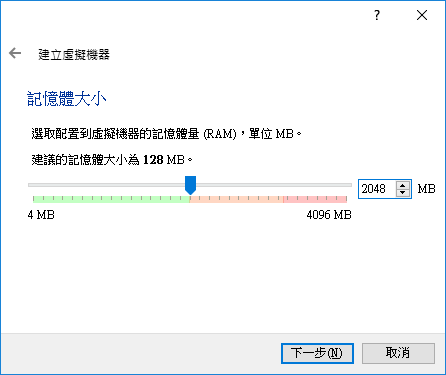
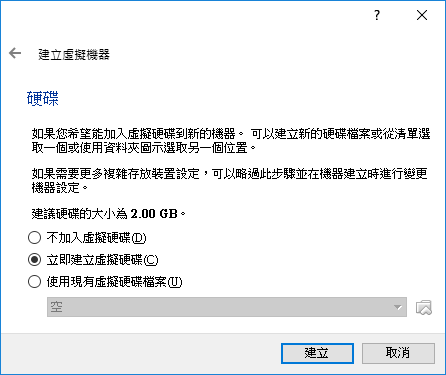

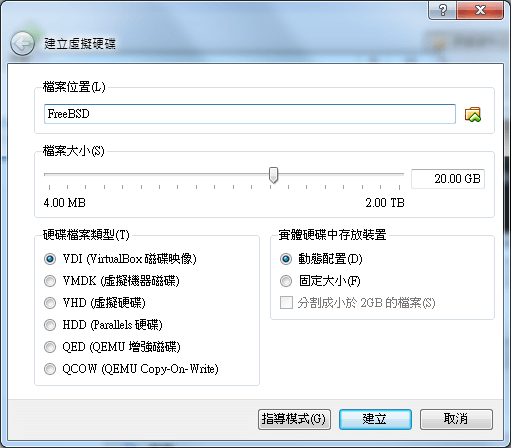
自動引用通知: Step by step, install Ubuntu 14.04 Server on VirtualBox 虛擬機安裝紀錄 | Peter Dave Hello's Blog